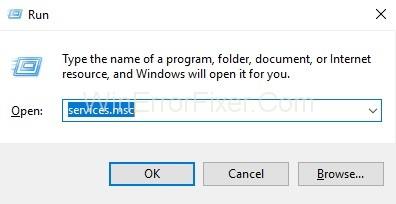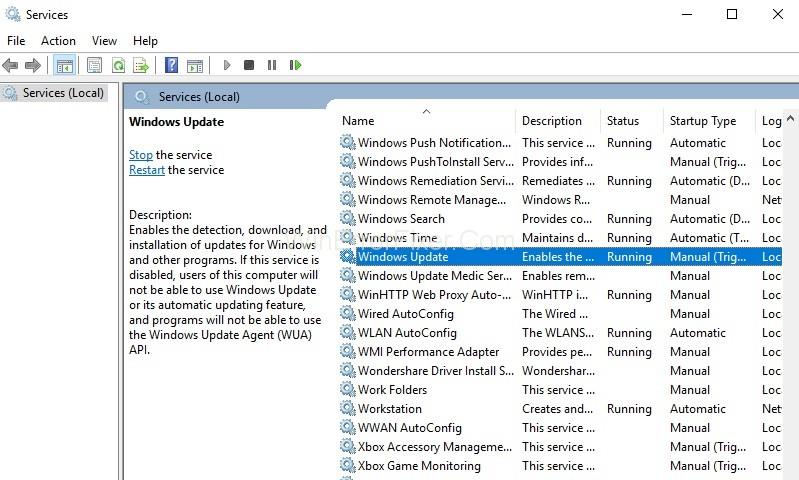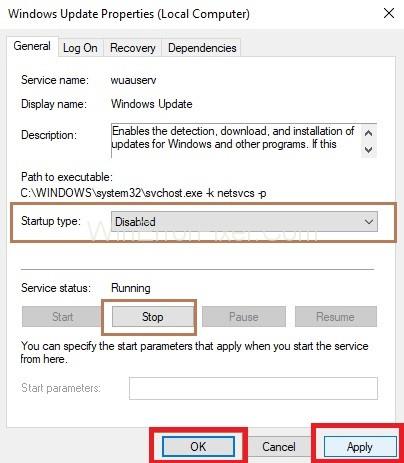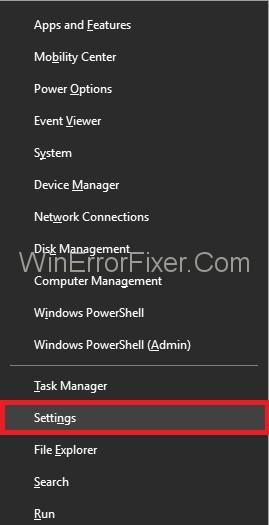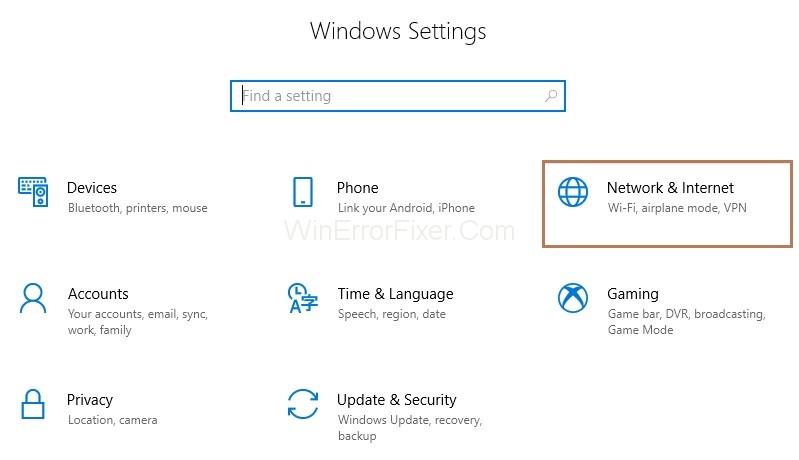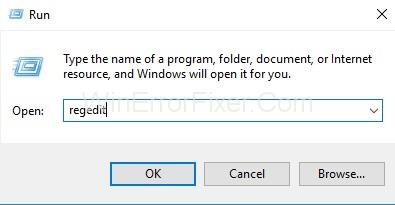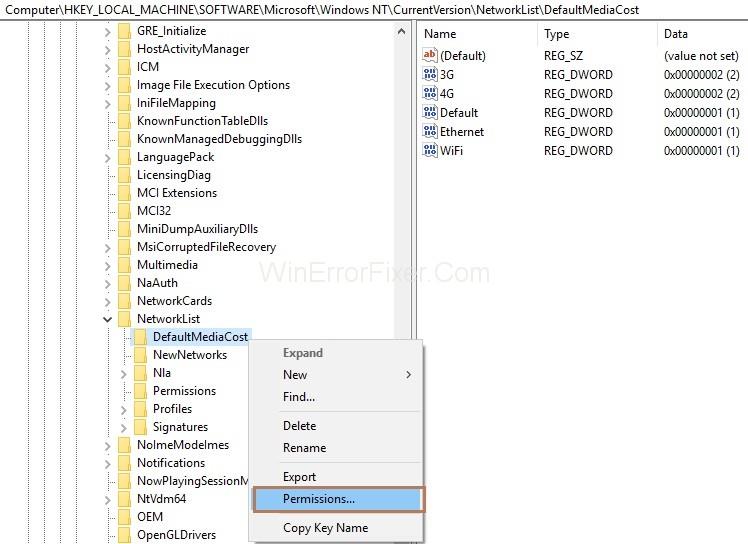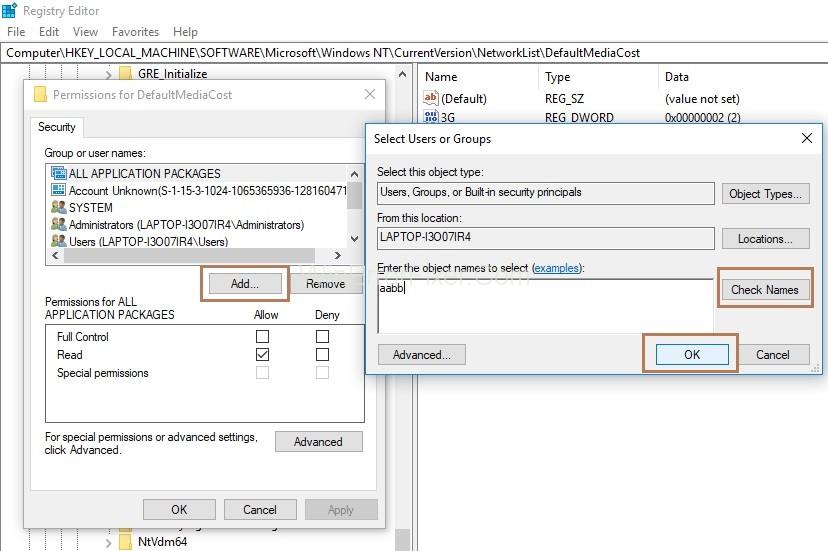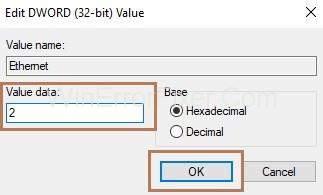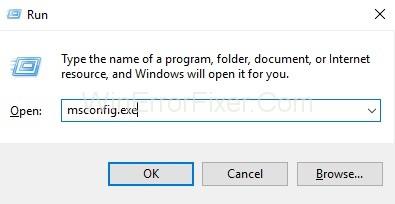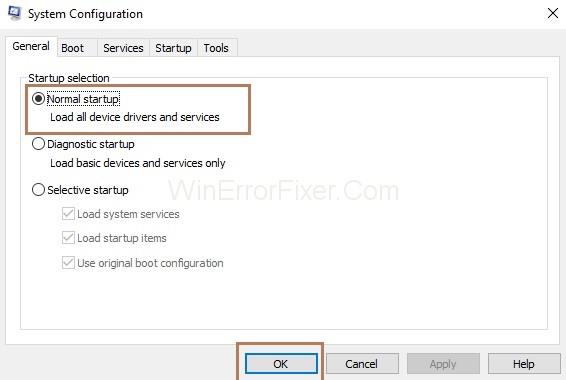Windows Modules Installer Worker menyemak kemas kini dan kemudian memasangnya pada sistem anda. Dalam erti kata lain, apabila sistem anda menyemak kemas kini atau memasang kemas kini, proses Windows Modules Installer Worker akan berjalan di latar belakang.
Selain itu, alat ini menjadi tidak bertindak balas apabila mencari kemas kini, dan kemudian sistem anda menjadi perlahan kerana proses ini menggunakan peratusan besar CPU anda.
kandungan
Cara Membetulkan CPU Tinggi Pekerja Pemasang Modul Windows
Ramai pengguna windows melaporkan isu Windows Modules Installer Worker High CPU. Di bawah anda akan melihat cara untuk membetulkan isu dan memastikan sistem anda berjalan lancar.
Penyelesaian 1: Melumpuhkan Perkhidmatan Kemas Kini Windows
Apabila Perkhidmatan Kemas Kini Windows berjalan sahaja, maka tingkap boleh menyemak dan memasang kemas kini. Jika dalam kes Perkhidmatan Kemas Kini Windows tidak didayakan, maka tingkap tidak boleh menyemak atau memasang kemas kini. Oleh itu, Windows Modules Installer Worker tidak akan menggunakan peratusan besar CPU. Ikuti langkah di bawah untuk melumpuhkan Perkhidmatan Kemas Kini Windows:
Langkah 1 : Pada mulanya, gunakan kotak Run dengan menekan kekunci Windows dan R bersama-sama.
Langkah 2 : Kotak Run akan muncul. Sekarang taip services.msc dalam kotak dan klik pada butang Ok .
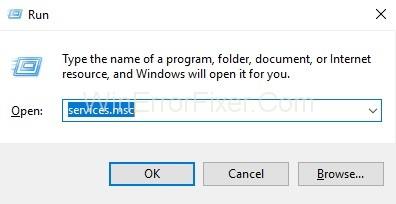
Langkah 3 : Tetingkap Perkhidmatan akan muncul. Sekarang cari perkhidmatan Kemas Kini Windows dan klik dua kali padanya.
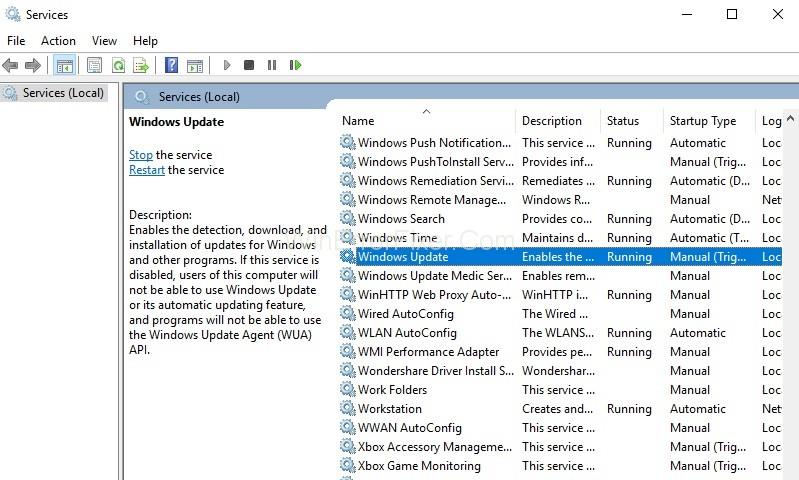
Langkah 4 : Windows Update Properties akan muncul. Sekarang tukar jenis Permulaan kepada Dilumpuhkan dan klik pada butang Berhenti . Kemudian klik butang Apply dan OK .
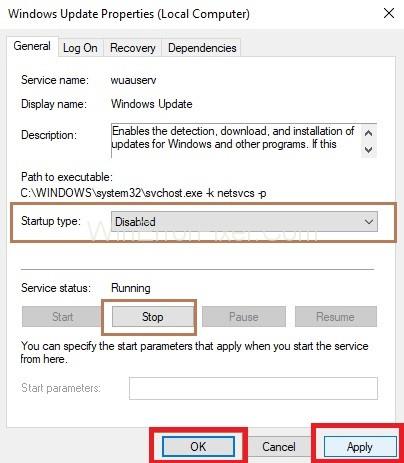
Langkah 5 : Sekarang, semak penggunaan CPU; ia akan menjadi normal sekarang.
Penyelesaian 2: Ubah suai Tetapan Internet
Dengan menukar tetapan Internet, kami boleh menghentikan Kemas Kini Automatik Windows. Jadi untuk menukar tetapan internet jika anda menggunakan rangkaian WiFi , ikuti langkah di bawah:
Langkah 1 : Pertama, anda perlu menekan kekunci Windows dan X bersama-sama. Senarai pilihan akan muncul dan pilih Tetapan daripadanya.
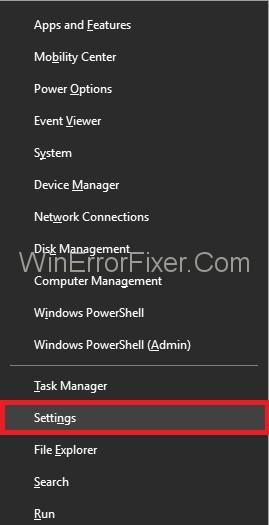
Langkah 2 : Tetingkap tetapan akan muncul. Sekarang, klik pada Rangkaian dan Internet dan kemudian klik pada Wi-Fi.
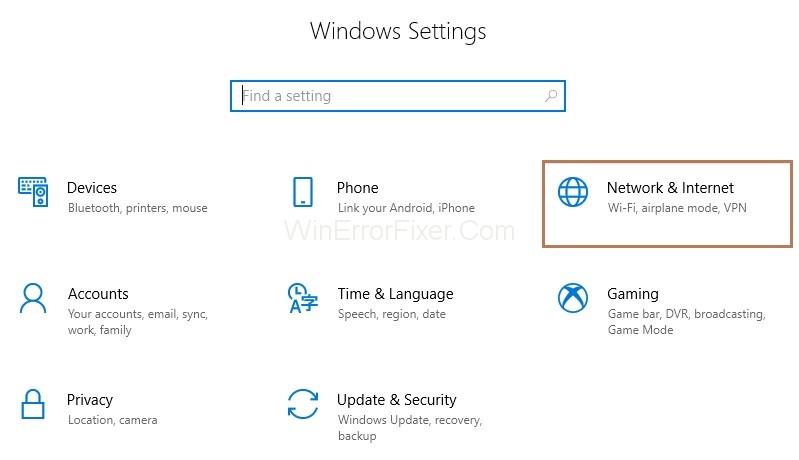
Langkah 3 : Klik pada Pilihan lanjutan .
Langkah 4 : Langkah terakhir adalah untuk mendayakan pilihan Tetapkan sebagai sambungan Bermeter .
Jika anda menggunakan sambungan Ethernet , ikuti langkah di bawah:
Langkah 1 : Pertama, anda perlu membuka kotak Run dengan menekan kekunci Windows dan R bersama-sama.
Langkah 2 : Sekarang, taip regedit dalam kotak dan klik Ok.
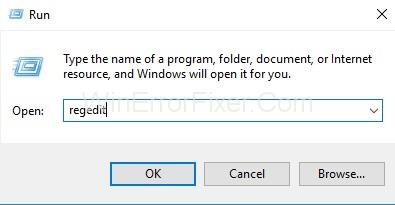
Langkah 3 : Kawalan Akaun Pengguna (UAC) pop timbul akan muncul dan klik pada butang Ok .
Langkah 4 : Tetingkap Registry Editor akan muncul. Sekarang, klik pada HKEY_LOCAL_MACHINE dan kemudian klik pada Perisian . Sekarang, kembangkan Microsoft dan kemudian Windows NT. Pergi ke CurrentVersion dan kemudian NetworkList . Sekarang klik kanan pada pilihan DefaultMediaCost dan pilih Permissions .
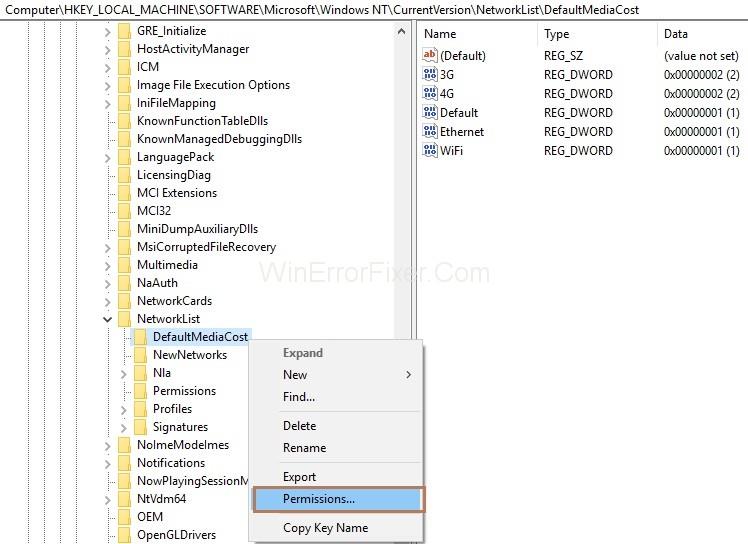
Langkah 5: Klik pada butang Tambah , tetingkap baharu akan muncul. Sekarang anda perlu memasukkan nama pengguna anda di bawah bahagian Masukkan nama objek untuk dipilih dan klik pada butang Semak Nama . Klik pada butang Ok .
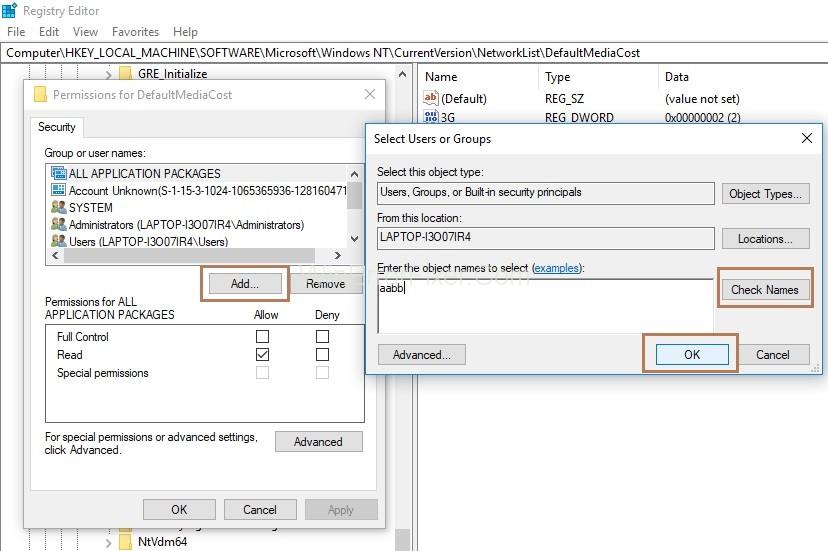
Langkah 6 : Klik pengguna yang baru anda tambah dan tandakan pilihan membenarkan Kawalan Penuh dan klik butang Ok.
Langkah 7 : Klik dua kali pilihan Ethernet dan tetapkan data nilainya kepada “ 2 “. Klik butang Ok .
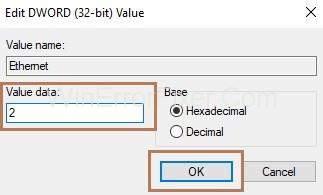
Langkah 8 : Langkah terakhir ialah But semula sistem anda.
Penyelesaian 3: Bersihkan Boot Sistem
Jika tiada penyelesaian di atas berfungsi, maka penyelesaian muktamad yang boleh anda lakukan ialah membersihkan but sistem anda. Alat yang digunakan untuk ini ialah Alat Konfigurasi Microsoft . Alat ini membantu dalam mencari fail yang tidak diingini pada sistem. Dan anda boleh memadamkan fail ini untuk menaik taraf atau meningkatkan prestasi sistem anda. Juga, ia mengurangkan penggunaan CPU.
Langkah 1 : Pertama, buka kotak Run dengan menekan kekunci Windows dan R secara kolektif.
Langkah 2 : Taip msconfig.exe dalam kotak Run dan klik pada butang Ok .
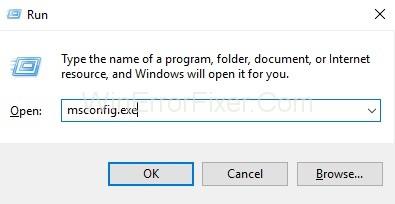
Langkah 3: Tetingkap Konfigurasi Sistem akan muncul dan pilih pilihan Normal Startup . Dan klik butang Ok .
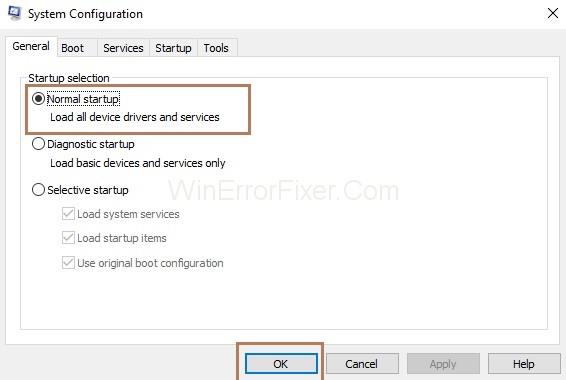
Sekarang, Mulakan semula sistem anda. Akibatnya, penggunaan CPU anda akan berkurangan. Akhirnya, anda boleh menggunakan aplikasi tanpa perlu risau tentang sistem anda menjadi perlahan.
Catatan Serupa:
Kesimpulan
Sebagai kesimpulan, ikuti penyelesaian di atas jika Penggunaan CPU adalah tinggi dan prestasi sistem rendah. Melumpuhkan perkhidmatan Kemas Kini Windows akan membantu anda menyelesaikan isu CPU Tinggi Pekerja Pemasang Modul Windows dengan segera.